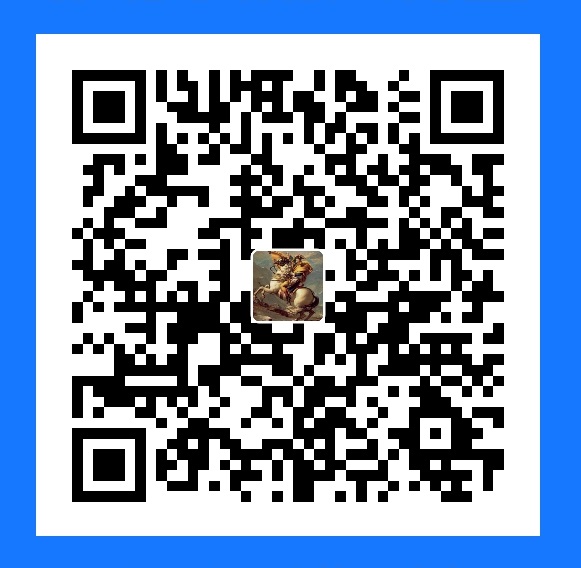本文的前提是:必须已经在用GitHub对Hexo源码仓库进行管理了。
一、本地生成SSH密钥对
在电脑上任意位置右击打开Git Bash窗口,输入如下指令并回车,创建SSH密钥对:
ssh-keygen -t rsa -C “username@example.com“
(上面双引号需要替换为自己的GitHub注册邮箱账号。)
为了简单起见,凡是窗口出现停顿需要输入信息的时候,默认直接回车即可,直到该指令完全执行完毕,如下图所示:
上图中框出的信息中指出了新生成的SSH密钥对所在位置,根据提示可以找到该位置,如下图所示:
可以看到该路径下总共有两个新生成的文件:
- id_rsa:里面保存的是私钥;
- id_rsa.pub:里面保存的是公钥。
二、添加公钥
用Notepad++或记事本等文本编辑工具打开保存公钥的id_rsa.pub文件,如下图所示:
将里面所有内容直接全选,并复制到粘贴板中。
进入GitHub官网并登录后,点击网页右上角个人头像,在下拉选项中选择并点击“Settings”:
在接下来的网页左侧选择并点击“SSH and GPG keys”:
在接下来的网页右左侧点击“New SSH key”:
进入如下网页:
- Title:这里的内容大家可以任意填写,后面也用不到;
- Key:在框内右击,将刚刚复制到粘贴板中的公钥粘贴进来;
最后点击“Add SSH key”进行保存。保存成功后可以看到我们成功新增的这个SSH key:
三、添加私钥
用Notepad++或记事本等文本编辑工具打开保存公钥的id_rsa文件,如下图所示:
将里面所有内容直接全选,并复制到粘贴板中。
在GitHub上面找到并进入我们保存Hexo源码目录的GitHub仓库:
然后依次点击“Settings”、“Secrets”和“New repository secret”,进入如下网页:
- Name:这里的内容大家也是可以任意填写,但注意后面会需要用到;
- Value:在框内右击,将刚刚复制到粘贴板中的私钥粘贴进来;
最后点击“Add secret”进行保存。保存成功后可以看到我们成功新增的这个secret:
四、新增workflow文件
此时我们可以先去查看一下我们Hexo源码仓库的“Actions”,如下图所示:
从上图中可以看出,我们这个仓库还没有执行过任何的Actions。
我们进到电脑上本地的Hexo源码仓库,依次:
- 在根目录下创建一个名为 .github 文件夹;
- 进入 .github 文件夹内,创建以一个名为 workflows 的文件夹;
- 进入 workflows 文件夹内,创建一个名为 .yml 后缀的文本文件(文件名可以任意取);
最后如下图所示:
这个.yml文件中的内容,大家可以参考我这里用的:
XXXXXXXXXXXXXXXX
XXXXXXXXXXXXXXXX
XXXXXXXXXXXXXXXX
XXXXXXXXXXXXXXXX
XXXXXXXXXXXXXXXX
XXXXXXXXXXXXXXXX
XXXXXXXXXXXXXXXX
XXXXXXXXXXXXXXXX
大家可以整体直接复制过去用,也可以根据自己的需求进行修改。
五、触发自动部署
在Hexo源码仓库的根目录下,通过Git Bash依次执行如下指令
git add .
git commit -m “add deploy.yml for GitHub Actions”
git push
即可将我们刚刚新增的workflow文件上传到GitHub上去,GitHub上检测到workflow文件后,就会触发自动部署。
(主要就是根据workflow文件中制定的流程去执行相应的操作。)
稍等一会儿后刷新我们前面查看Hexo源码仓库Actions的网页,如下图所示:
这就表示我们这第一次自动部署就成功了!